MKV, на самом деле, является лишь видеоконтейнером, в нем внутри содержится видеофайл, могут быть субтитры, разные аудиодорожки. То есть это своего рода архив, который может обладать разными характеристиками. Обычно он используется для упаковки видео в высоком разрешении с высоким фреймрейтом и качественным звуком. Однако у многих телевизоров с ним возникают сложности.
Часто телевизор не воспроизводит mkv: совсем или работает только с некоторыми файлами. Мы разберемся с причинами подобной проблемы и предложим лучшие методы выхода из проблемы.
Почему телевизор не поддерживает mkv?
На самом деле не всегда просто определить, почему телевизор не воспроизводит mkv. Часто это требует углубленного изучения самого устройства, его технической документации, а также проведение реальных тестов. Ниже перечислены основные причины.
Почему ТВ не проигрывает файлы видео с расширением mkv:
- У телевизора есть системные ограничения на воспроизведение файлов по размеру. Относительно старые устройства Samsung, Philips и устройства других производителей не могут загружать видео весом более 1,5-2,1 Гб.
- Отсутствует поддержка достаточного уровня фреймрейта. В контейнер может быть заложено 100 fps, а ТВ максимально работает в 4k с 30 fps. Это создает проблемы с загрузкой mkv-упаковки.
- Телевизор не поддерживает или очень плохо поддерживает данный формат. Проблема характерна для телевизоров 2010, 2011 года выпуска и всех, что старее.
- Недостаточная скорость носителя. В основном проблема относится к файлам с флешки. Для воспроизведения обычного 4k видео, флешка должна иметь стабильную скорость чтения 20 Мбит/сек. У большинства дешевых устройств это максимальная скорость и она сильно падает через короткое время. Отсюда не только лаги, но и в целом проблемы с запуском фильмов в mkv.
- Телевизор не поддерживает Dolby Vision и DTS данные. Перечисленные технологии улучшают качество звука, но далеко не у всех телевизоров они реализованы. Если в файле mkv нет более простого формата аудио, воспроизведение не начнется.
- Нестандартное разрешение. Тоже может быть причиной сбоя.
- Отсутствует поддержка заданного профиля mkv. Известно, что 5.0 и 5.1 не очень стабильно работают на телевизорах. Зато 4.1 загружается отлично.
Как узнать телевизор поддерживает mkv или нет?
Процедуру определения воспроизводит ли телевизор mkv нужно начать с изучения технической документации. Она идет в комплекте, но также поддерживаемые форматы можно посмотреть в онлайн-версии документов. Второй вариант лучше, так как читать все не обязательно, можно воспользоваться поиском по странице.
Не работает Ютуб на телевизоре Самсунг, не открывается YouTube на Samsung Smart TV
Обычно ситуация такова, что все телевизоры до 2012 года плохо работают с видео в mkv. Smart TV от 2012 года неплохо справляются с этим форматом. Простые телевизоры без умной оболочки еще до 2014-2015 года выпуска не всегда могут открывать файлы. Все более свежие телевизоры подобных проблем «с завода» не имеют.
Не работает youtube на smart tv Samsung Решение
Второй этап диагностики имеет смысл начинать в том случае, если в характеристиках ТВ сказано, что он поддерживает mkv. Задача в том, чтобы определить, в каких именно файлах появляются проблемы.
Что нужно сделать:
- Скачиваем несколько разных файлов mkv. Желательно, максимально разных: разного размера, разрешения и т. п. Возможно, у вас уже есть подобные файлы.
- Находим те видео, которые телевизор может открывать и не поддерживаемые.
- Устанавливаем на компьютер MediaInfo.
- Запускаем программу и открываем файлы.
- Сравниваем данные между поддерживаемыми и неподдерживаемыми фильмами.
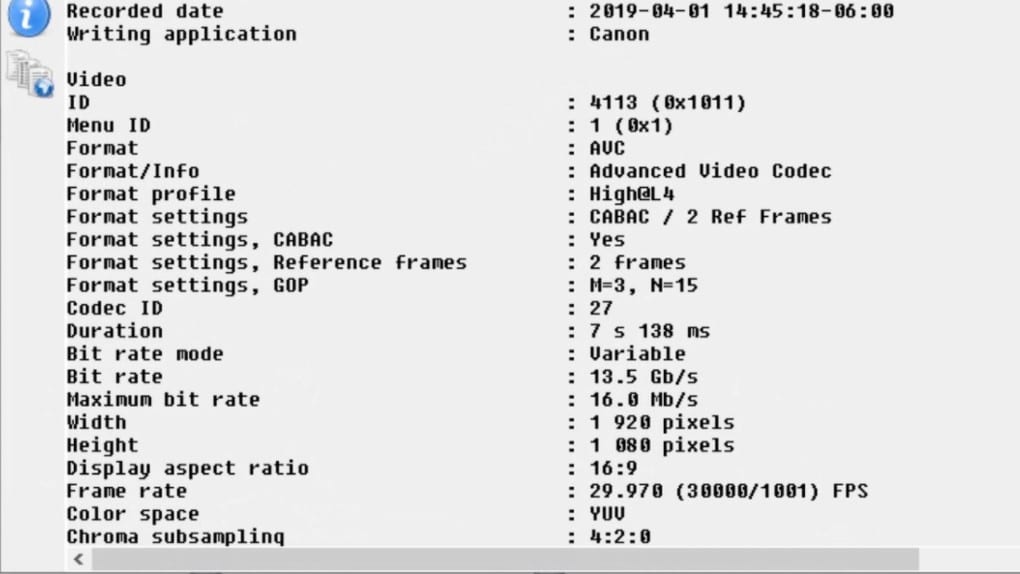
С большой долей вероятности вам удастся определить, в чем именно дело. Следует смотреть на версию профиля mkv, битрейт, разрешение, fps, аудиодорожки.
Как воспроизвести файл mkv на телевизоре?
Время перейти непосредственно к методам, которые позволят вам на телевизоре запускать mkv. Конечно же при условии, что телевизор на это хотя бы в теории или частично способен. Перечисленные ниже методы подразумевают наличие компьютера – это их минус. Преимущество же в том, что они работают как для LG, Samsung, так и менее популярных телевизоров BBK, Philips и т. п.
Конечно же, проблема может быть и в самом файле, например, у него повышенный фреймрейт, который телевизор не может обработать. Или он был загружен с ошибками. Стоит попробовать другое видео.
Способ 1: просто изменить разрешение или отформатировать видео
Есть один простой лайфхак, который срабатывает не всегда, но заслуживает право на жизнь. Все, что вам нужно сделать – изменить разрешение. На компьютере это делается элементарно: через ПКМ жмем по файлу, выбираем «Переименовать» и вместо mkv указывает avi или mp4. Правда, есть вероятность, что видео нельзя будет запустить. Вернуть расширение назад не составит труда без повреждения самого файла.
Важно! Чтобы провернуть такую хитрость, нужно в Проводнике выбрать вкладку «Вид» и установить флаг в поле «Расширения имен файлов».
Другой путь более правильный, но и продолжительный, ресурсоемкий и, по нашему мнению, нерационален в большинстве случаев. Его суть в том, чтобы конвертировать ваше mkv видео в формат avi или mp4. Вот к примеру, Format Factory, Movavi Конвертер Видео, Wondershare UniConverter.
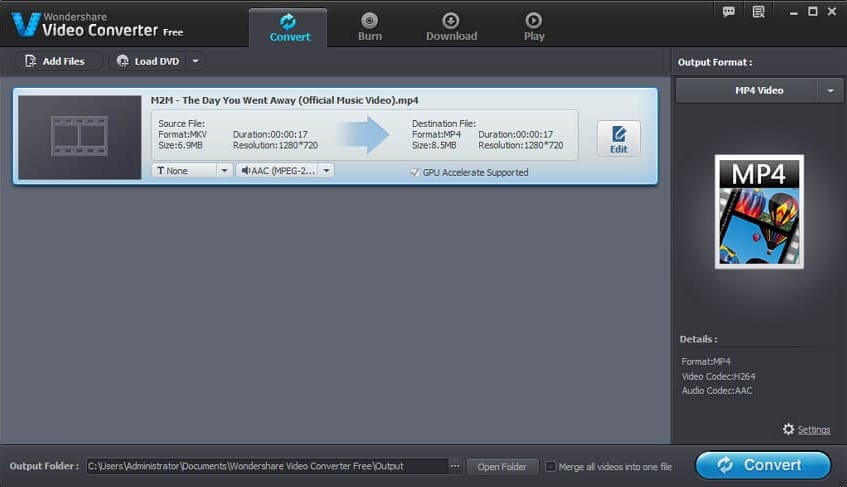
Способ 2: изменить аудиоданные
Существует приложение MKVmerge GUI для перепаковки видеоконтейнеров mkv. С его помощью можно добавить звуковую дорожку к фильму без поддержки DTS, Dolby Vision, а они очень часто вызывают проблемы, так как большинство ТВ не поддерживают их.
Как воспроизвести файл mkv на телевизоре:
- Скачиваем и устанавливаем MKVmerge GUI на компьютере.
- Открываем утилиту и добавляем в нее наше видео с проблемным звуком.
- Смотрим в раздел «Кодеки» и удаляем звуковые дорожки. Они в строке «Тип» имеют обозначение «Аудио».
- Загружаем из интернета звуковую дорожку к фильму. К большинству популярных фильмов их легко найти.
- Добавляем в программу, активируем ее. По желанию, устанавливаем название на вкладке «Вывод».
- Сохраняем файл и пробуем его запустить на телевизоре.
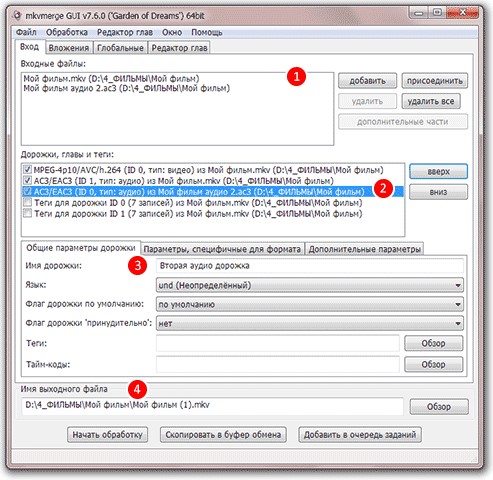
Каждый раз это делать вовсе не обязательно. Если после данной процедуры телевизор начнет поддерживать файлы mkv на вашем телевизоре Samsung или другом, остается только в будущем искать файлы без DTS и других неподдерживаемых кодеков.
Способ 3: заменить версию профиля mkv
Достаточно быстрое, простое и эффективное решение, если проблема в версии профиля mkv. Нужно только сменить его с 5.1 или 5.0, которые часто не поддерживаются, на 4.1, он же работает достаточно хорошо. В этом поможет программа MKVToolNix. Здесь же тоже можно добавлять и удалять субтитры.
Альтернативные способы просмотра контента в высоком разрешении
Есть еще ряд способов, которые позволяют добиться главной цели – смотреть фильмы в высоком разрешении, но они подразумевают несколько другой подход к задаче.
Другие способы просмотра mkv:
- Купить ТВ приставку с поддержкой mkv. При условии, что вам ТВ не позволяет смотреть некоторые файлы этого формата, можно просто установить TV бокс и проблема исчезнет один раз и навсегда. У нас уже есть подборка хороших ТВ приставок.
- Транслировать картинку с телефона. Достаточно запустить в плеере на смартфоне видео и запустить трансляцию на телевизор. Подробности по настройке описаны в этой инструкции.
- Настроить DLNA. Технология подразумевает передачу данных по Wi-Fi между устройствами домашней сети. Ее настроить не так уж сложно, тем более с нашим руководством.
- Обновить телевизор. Если ваша модель поддерживает mkv, но файлы этого типа перестали воспроизводиться, стоит установить последнее обновление.
Когда телевизор не воспроизводит mkv, стоит разобраться, в чем проблема. Если в ТВ, стоит установить приставку и наслаждаться просмотром. В ситуациях, где виновник сам mkv и его разновидности, нужно определить, какой именно параметр (звуковая дорожка, версия профиля и т. п.) вызывает проблему. В дальнейшем можно искать файлы правильного типа или их вручную редактировать на компьютере.
Рейтинг статьи 4.1 / 5. Голосов: 11
Пока нет голосов! Будьте первым, кто оценит этот пост.
Поделитесь в социальных сетях!
Источник: tvoykomputer.ru
Почему не работает Ютуб на телевизоре Самсунг: причины, что делать?
Не работает Ютуб на телевизоре Самсунг — частая проблема, возникающая после того, как пропал ярлык с экрана ТВ. Многие пользователи начинают паниковать из-за невозможности смотреть любимые каналы. Но решить задачу просто, если изначально определить причину. О том, как устранить неполадку подробно ниже.

Способы просмотра видео на Youtube
Есть несколько вариантов того, как быстро и легко открыть Ютуб для просмотра. Не отображенное приложение восстанавливается после использования сторонних ресурсов:
- планшет;
- смартфон;
- компьютер;
- ноутбук.
Сначала выбранный девайс подключите к WI-FI. Используя смартфон или планшет выберите иконку для просмотра картинки.
Скачайте Ютуб напрямую на Samsung Smart TV. Часто программа уже есть в предустановленных программах. Достаточно ввести название в поисковике для проверки.
Для поиска ролика используйте специальную строку. А после нажмите «Play», чтобы включить ролик. Приложение имеет интуитивно понятный интерфейс, поэтому не вызывает много трудностей в работе.

Важность использования Ютуб в следующем:
- бесплатные услуги;
- загрузка авторских роликов в свободном режиме;
- блогеры, с большим количеством просмотров, могут получать хорошую прибыль, благодаря раскрутке канала;
- платная подписка отключает рекламу, открывает особые возможности;
- скачивание приложения для использования на смартфоне;
- замена телевизионного вещания на высоком уровне предоставления услуг;
- различные тематики видео;
- постоянное развитие разработчиками сервиса портала, увеличение количества опций;
- улучшение качества контента.
Интерфейс телевизора после открытия Ютуб мало, чем отличается от мобильной версии. Для его запуска достаточно выполнять аналогичные действия. Использовать браузер вовсе не обязательно.
Настройка цифровых каналов на телевизоре Самсунг — пошаговое руководство
Почему не работает Ютуб на телевизоре Самсунг смарт ТВ: причины
Задаваясь вопросом «Почему на телевизоре Самсунг не работает Ютуб?» необходимо изначально выделить основные причины:
- изменений в функционировании видеохостинга;
- истечения срока поддержки старого телевизора;
- сбои в программе;
- решение разработчиков не предоставлять приложение на официальном сайте;
- временные технические неполадки.
Большинство неисправностей начинается с того, что компания Самсунг официально заявила, что обслуживает телевизоры, старше 2012 года выпуска. На официальных сайтах для таких девайсов предложений нет. Решить неполадку, кроме как купить новую модель невозможно. Сброс настроек и замена прошивки также не исправляет неполадки. Если хотите просматривать Ютуб через телевизор открывайте его через браузер.

Можно попробовать установить неофициальное приложение, если перестала функционировать официальная:
- скачайте аналогичное приложение YouTube;
- распакуйте файл на ПК, перенесите на флешку;
- установите флешку в ТВ;
- запустите Smart Hub на ТВ;
- в доступных виджетах щелкните на YouTube.
Такой вариант специально придуман для пользователей телевизоров, устаревшего года выпуска.
Если у Вас остались вопросы или есть жалобы — сообщите нам

Задать вопрос
Ошибка 500 в Ютубе на телевизоре Samsung
Во время подключения Ютуб на ТВ могут возникать разные ошибки. Причины их также зависят от различных факторов: низкое качество Интернет-соединения, недостаточный объем памяти на телевизоре. В результате образовываются сбои и лаги в работе — пропадает звук, нарушается качество картинки и прочее.
При отображении неисправности проверьте следующее:
- корректное подключение к сети;
- подключение роутера и телевизора к электросети;
Система полностью автоматизирована. Поэтому, когда возникает лаг на странице отображается ошибка с определенным кодом. Ошибка 500 internal server оповещает о проблемах внутреннего сервера. Для решения пользователю нужно:
- очистить файлы кэш-памяти, удалить cookies в браузере.
- выйдите из аккаунта в Google, выполнить вход повторно;
- отключить расширения для используемого браузера;
- поработать с другим браузером.
Как отвязать банковскую карту от Окко на телевизоре и телефоне?
Важность понимания того, почему возникла ошибка заключается в большей скорости устранения неисправности.
Что делать, если на телевизоре Самсунг перестал работать Ютуб

Если Ютуб перестал работать вовсе, начал зависать в первую очередь нужно определить основную причину неполадки. Старая модель — нужно посвятить время для скачивания приложения, похожего по основным функциям.
Альтернативные варианты не так комфортны в использовании, но они есть. Алгоритм действий следующий:
- установите программу, которая предназначена для проигрывания с другого гаджета;
- найдите Video TV Cast, скачайте;
- подключите используемый гаджет к WI-FI;
- на смартфоне сделайте трансляцию сигнала;
- подождите, пока отобразится IP, введите в ПО на ТВ;
После проведенных действий запустите приложение. Попытайтесь в привычном режиме просматривать любимые каналы.
Если на Самсунг Смарт ТВ не работает Ютуб и на нем есть браузер, то решить поломку становится намного проще. Просто перезагрузите приложение. Попробуйте альтернативные варианты.
Если приложение исчезло по факту обновления прошивки, то для его возврата нужно сделать следующее:
- зайти в магазин приложений, нажав Smart ТВ;
- выберите «Магазин»;
- в поисковике напишите Youtube;
- выделите найденное приложение;
- щелкните «Установить»;
После выполнения этих пунктов приложение появится на рабочем столе Смарт ТВ.
Лаура Калибекова (Написано статей: 40)
Автор, имеет многолетний опыт работы в сервисных центрах. Специализируется на обслуживании клиентов по вопросам механических поломок и технических неполадок. Просмотреть все записи автора →
Источник: smarts-iptv.com
Не работает YouTube на телевизоре Samsung
У вас возникли проблемы с работой YouTube на телевизоре Samsung, ознакомьтесь с основными причинами неисправности и способами исправления дефекта.
Что делать, если не работает приложение YouTube на телевизоре Samsung?

Чтобы исправить неработоспособность приложения выполните следующее:
- Необходимо проверить, установлена ли на вашем телевизоре Samsung последняя версия приложения YouTube. Если нет, то вам необходимо обновить его, чтобы YouTube работал правильно. Для этого зайдите в меню настроек и выберите «обновление ПО» из предложенных вариантов. Это заставит ваш телевизор Samsung искать все доступные обновления, включая новую версию приложения YouTube, если таковая имеется.
- Возможно, проблема в подключении к интернету или настройках маршрутизатора, которые препятствуют доступу к контенту YouTube. Чтобы проверить, попробуйте подключить другое устройство, например, ноутбук или смартфон, напрямую к маршрутизатору через кабель ethernet и посмотрите, обеспечит ли это доступ к контенту YouTube без каких-либо проблем. Если это так, то вы знаете, что что-то не так либо с уровнем сигнала wi-fi по отношению к телевизору Samsung, либо с настройками маршрутизатора, которые необходимо устранить, прежде чем вы сможете снова смотреть видео на YouTube с помощью телевизора.
Если все остальное не помогает, обратитесь к мастеру сервисного центра. Специалист выполнит профессиональную диагностику и устранит поломку.
Основные причины

Если вы пытались посмотреть любимые видеоролики YouTube на телевизоре Samsung, но обнаружили, что они не работают, вы не одиноки. Многие владельцы телевизоров Samsung сталкивались с этой проблемой, и это может быть очень неприятно. Но каковы причины этой проблемы?
- Устаревшая прошивка. Прошивка — это программное обеспечение, которое работает на устройстве, и если оно устарело, то некоторые функции могут работать неправильно. Чтобы устранить эту проблему, проверьте наличие обновлений в меню настроек телевизора и убедитесь, что все обновления актуальны.
- Плохое интернет-соединение. Если у вас возникли проблемы с потоковой трансляцией видео с YouTube, попробуйте подключить устройство напрямую к маршрутизатору с помощью кабеля ethernet, а не полагаться на Wi-Fi. Если это не помогло, обратитесь к своему интернет-провайдеру за помощью в улучшении скорости соединения или уровня сигнала.
- Проблема с самим приложением YouTube, если оно не загружается должным образом или аварийно завершает работу при попытке открыть его. Попробуйте удалить и заново установить приложение из магазина приложений Samsung и посмотрите, поможет ли это решить проблемы, с которыми вы столкнулись.
Решение ошибок подключения к сети
Ошибки сетевого подключения могут быть вызваны различными проблемами, поэтому важно исключить каждую из них, пока не будет найдена основная причина.
- Проверьте подключение к Интернету — возможно, вам потребуется перезагрузить маршрутизатор или модем, если прошло много времени с момента их последней перезагрузки.
- Попробуйте отключить и подключить кабель питания от телевизора.
- Проверьте, что все кабели, подключающие устройство, правильно подсоединены и надежно закреплены.
- Попробуйте очистить кэш браузера и cookies или переустановить приложение на вашем устройстве, если это необходимо. Также может помочь проверка наличия обновлений для YouTube или операционной системы вашего устройства.
YouTube пропал
Несмотря на то, что потоковые сервисы становятся все более популярными, многие телевизоры до сих пор не имеют специального приложения для YouTube. Это означает, что если вы хотите смотреть любимых ютуберов или шоу, вам нужно подключить ноутбук или планшет через HDMI или адаптер. Хотя это не слишком сложно, может раздражать необходимость переключаться между устройствами только для одной службы потокового вещания.
Другая проблема заключается в том, что некоторые телевизоры вообще не имеют возможности подключения других устройств. Это означает, что нет Netflix, Hulu или Amazon Prime — зрители остаются только с базовыми кабельными каналами.
YouTube не работает
Есть несколько шагов по устранению неполадок, которые можно предпринять, чтобы попытаться вернуть YouTube в рабочее состояние.
- Проверьте интернет-соединение. Убедитесь, что ваше интернет-соединение достаточно мощное для передачи потокового видео. Если это не так, попробуйте сбросить настройки маршрутизатора или модема и посмотрите, поможет ли это.
- Перезагрузите телевизор. Попробуйте перезагрузить телевизор, а затем снова открыть приложение YouTube и посмотреть, поможет ли это решить проблемы с загрузкой контента.
- Обновите приложение. Убедитесь, что на вашем устройстве установлена последняя версия YouTube, зайдя в магазин приложений или меню настроек вашего устройства и проверив наличие обновлений.
- Очистите кэш и данные. Очистка старых данных из приложения часто помогает решить распространенные проблемы с загрузкой контента или корректным воспроизведением видео в самом приложении.
- Обратитесь в службу поддержки. Если ни один из этих советов не помог решить вашу проблему, обратитесь в службу поддержки за помощью в решении любых технических проблем, которые вы можете испытывать при использовании YouTube на вашем телевизионном устройстве.
YouTube не обновляется
Основная проблема заключается в том, что YouTube обновляет свое приложение для телевизоров не так часто, как для других устройств. Это означает, что любые новые функции или исправления ошибок недоступны в телевизионной версии приложения, что затрудняет его использование.
Для обновления приложения зайдите в меню настроек и выберите «обновление ПО» из предложенных вариантов. Это заставит ваш телевизор искать все доступные обновления, включая новую версию приложения YouTube, если таковая имеется.
Как устранить неисправность самостоятельно?
Существует несколько действий, которые вы можете сделать, чтобы YouTube снова заработал на вашем телевизоре.
- Проверьте кабели, соединяющие телевизор и устройство. Убедитесь, что они надежно соединены с обоих концов и что кабели находятся в хорошем состоянии. Если они выглядят поврежденными или изношенными, их замена может помочь решить проблему.
- Затем проверьте, есть ли обновление для программного обеспечения устройства или телевизора. Если да, установите обновление как можно скорее, так как это может исправить любые ошибки, которые могут вызывать сбои в работе YouTube на вашем телевизоре.
Если эти два шага не сработали, попробуйте использовать альтернативные потоковые сервисы, такие как netflix или hulu, вместо YouTube, пока не выясните, как устранить проблему с самим YouTube.
Где починить телевизор?
Исправить поломку телевизора на профессиональном уровне помогут наши мастера сервисного центра. Специалист приедет со специализированными инструментами и исправит неполадку в минимальные сроки. После ремонтных работ инженер оформит официальную гарантию.

У вас такая же проблема? Спросите мастера +7 495 134-48-02
Источник: tvfixer.ru